- 録画モードの設定に関わらず、全ての番組は一度「標準」の録画モードで録画された後で、設定した録画モードに変換されます。変換前の録画番組は、録画モード変換一覧で確認することが出来ます。
- 「標準」以外の録画モードで番組を録画する際は、「標準」で録画する場合よりも一時的に大きな録画時間の空き容量が必要になりますのでご注意ください。
eo光テレビチューナー 録画モードと録画時間
eo光テレビチューナー(TZ-HT3500BW / TZ-HT3000BW)の録画モードの違いとそれぞれの録画可能時間をご説明します。
※ご利用のeo光テレビチューナーによっては実際の画面と異なる場合があります。
録画モードについて
内蔵ハードディスクおよびUSBハードディスクの録画モードは、「標準」、「4倍」、「7倍」に設定できます。 4K放送は録画モードは「標準」のみです。
| 録画モード | 録画可能時間 | |
|---|---|---|
| 標準 | 地上デジタル HD放送(<17Mbps) | 約242時間 |
| BSデジタル HD放送(<24Mbps) | 約172時間 | |
| デジタルCATV放送(<14Mbps) | 約300時間 | |
| 4倍 | 約688時間 | |
| 7倍 | 約1,204時間 | |
| 標準 | BS4K放送(≦33Mbps) | 約125時間 |
ご確認ください
予約録画時に録画モードを設定する
STEP 1
リモコンの〔番組表〕ボタンを押します。
STEP 2
予約設定したい番組を選び、〔決定〕ボタンを押します。

STEP 3
〔番組予約〕を選び、〔決定〕ボタンを押します。
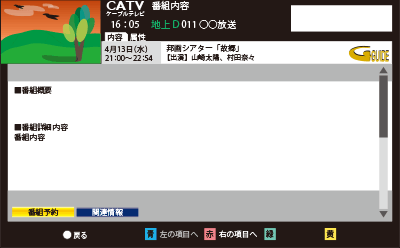
STEP 4
〔詳細設定〕を選び、〔決定〕ボタンを押します。

STEP 5
〔録画モード〕を選び、録画するモードを選びます。
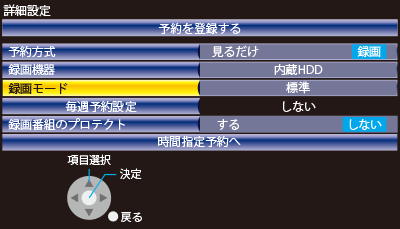
STEP 6
〔予約を登録する〕を選び、〔決定〕ボタンを押します。
これで予約録画時の録画モードの設定は完了です。
あとから録画モードを設定する
STEP 1
リモコンの〔録画一覧〕ボタンを押します。
STEP 2
録画モードを変更したい番組を選び、リモコンの〔サブメニュー〕ボタンを押します。
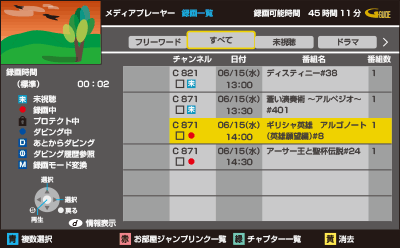
STEP 3
〔録画モード変換〕を選び、変換方式を選びます。
選択後、〔録画モード変換を登録する〕を選び、〔決定〕ボタンを押します。
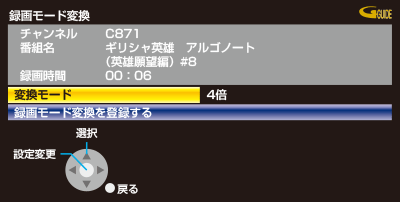
STEP 4
〔はい〕を選択し、〔決定〕ボタンを押します。
これで、予約設定後の録画モードの変更は完了です。
録画モード変換待ち一覧を見る
以下の録画モード変換待ちの番組を一覧表示します。
- 「標準」モードで録画した番組をモード変換した番組
- 「4倍」「7倍」で録画して、まだ変換の処理が終わっていない番組
STEP 1
リモコンの〔録画一覧〕ボタンを押します。
STEP 2
録画モードを変更したい番組を選び、リモコンの〔サブメニュー〕ボタンを押します。
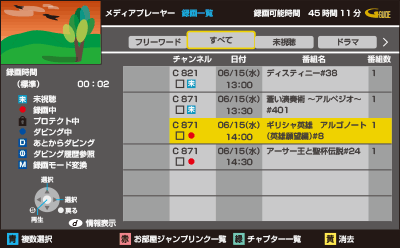
STEP 3
〔録画モード変換一覧〕を選択し、〔決定〕ボタンを押します。
録画モード変換の状態を解除する場合は〔黄色〕ボタンを押してください。
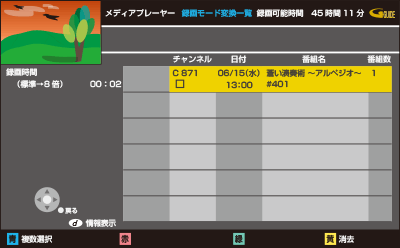
ご確認ください
下記の番組は、録画モード変換に登録できません。
- 録画中、またはダビング中の番組
- プロテクトされた番組
- SD画質の番組
- 30秒未満の番組
- あとからダビングに登録された番組
これで録画モード変換待ちの番組の確認は完了です。